Hoe ouderlijk toezicht te gebruiken om ongewenste programma's te blokkeren of te beperken

Misschien heb je kleine kinderen in je huis, ofmisschien ontvangt u binnenkort bezoekers? Wat de omstandigheden ook zijn, er kan een moment zijn waarop u de toegang tot uw computer of bepaalde toepassingen op uw computer wilt beperken. Het goede nieuws is dat Windows 7 zeer gedetailleerde besturingselementen bevat waarmee u precies dat kunt doen.
Ouderlijk toezicht zoals het wordt genoemd in Windows 7 kunt u beperkenalles, van welke tijden de computer kan worden gebruikt tot welke applicaties of games beschikbaar zijn voor elk account. Zoals ik al zei, dingen zijn heel korrelig en RECHTSTREEKS te installeren als het gaat om ouderlijk toezicht van Windows 7!
Als u Ouderlijk toezicht wilt gebruiken, moet u dat eerst doenmaak een nieuw Windows-account aan waar u Ouderlijk toezicht / beperkingen wilt toepassen. Standaard is het eerste account een beheerdersaccount en om voor de hand liggende redenen kunt u geen ouderlijk toezicht toewijzen aan beheerdersaccounts. Ouderlijk toezicht kan standaard niet worden beheerd op computers die aan het domein zijn gekoppeld. De meeste mensen die Windows 7 thuis gebruiken, hoeven zich hier nooit zorgen over te maken, maar ik zal later een How-To voor domein-gekoppelde systemen bieden. Dat gezegd hebbende, laten we meteen beginnen!
Hoe ouderlijk toezicht in te schakelen om de toegang te beperken of programma's volledig te blokkeren in Windows 7
1. Klik uw Windows 7 Start Orb en typ ouderlijk in het zoekvak. Klik op Ouderlijk toezicht in het menu Zoekresultaten.
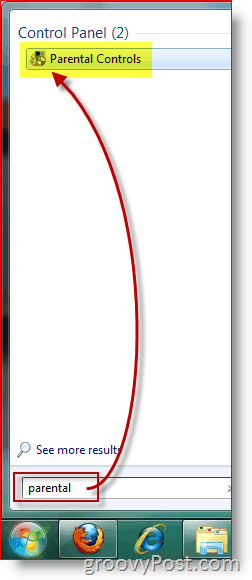
2. Klik de Gebruiker op wie u ouderlijk toezicht wilt afdwingen.
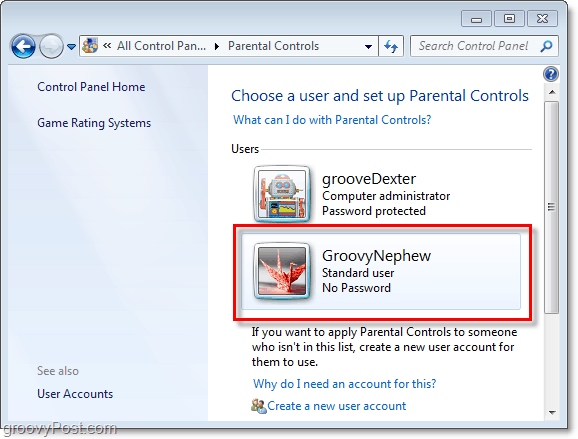
3. Klik de Aan, huidige instellingen afdwingen keuze. Vervolgens Klik Specifieke programma's toestaan en blokkeren.
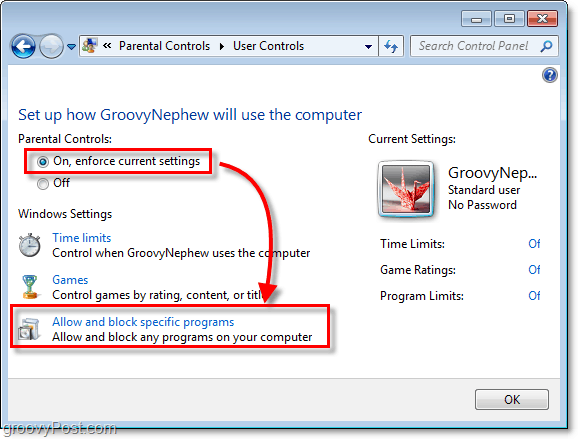
4. Voordat u de instellingen kunt aanpassen, moet u Klik [Gebruikersnaam] kan alleen de programma's gebruiken die ik toesta. Let op: als de programmalijst wordt geladen, kan dit enkele minuten duren. Standaard zijn alle programma's uitgeschakeld, wat betekent dat ze zijn uitgeschakeld / geblokkeerd.
De kans is groot dat u waarschijnlijk slechts enkele specifieke programma's wilt blokkeren. De eenvoudigste manier om dit te doen is eerst klikken de Vink alles aan knop om toegang te krijgen tot alle applicaties. Schakel vervolgens de applicaties uit die u wilt blokkeren / die u niet wilt gebruiken. Klik OK om wijzigingen op te slaan en te voltooien.
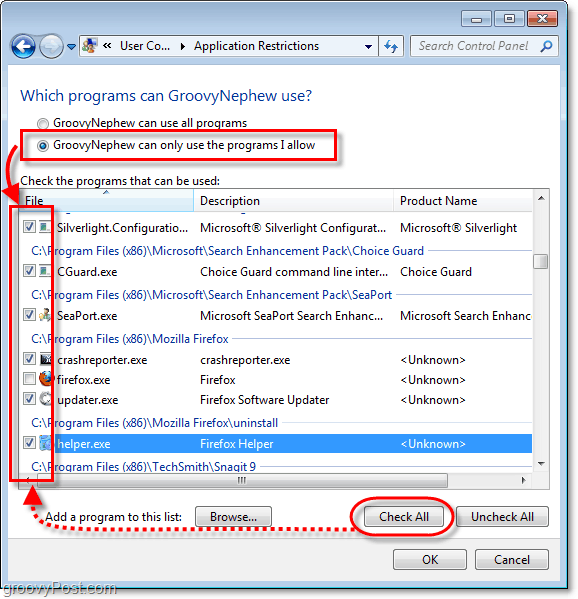
Ouderlijk toezicht is aanwezig!
De onderstaande schermafbeelding wordt weergegeven wanneer een door u geblokkeerde toepassing wordt gestart (door een account met de beperking).
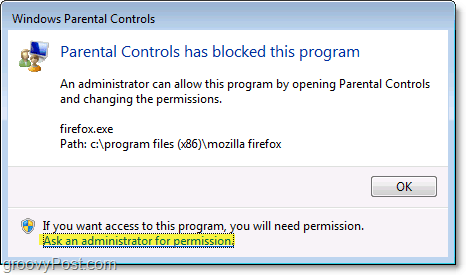
Onderaan het pop-upblok met ouderlijk toezicht staat een knop om Vraag een beheerder om toestemming. Als de gebruiker klikken die knop, dan worden ze gevraagdnog een pop-up die om een beheerderswachtwoord vraagt. Wanneer u het beheerderswachtwoord invoert, heeft de gebruiker volledige toegang tot dat specifieke programma.
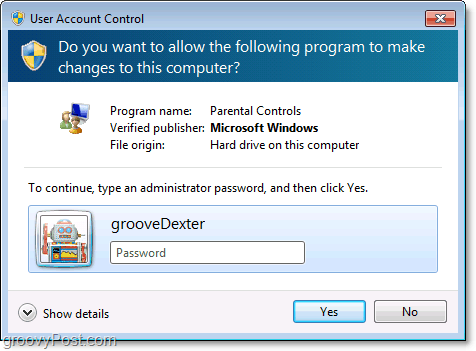
Vrienden hebben me verteld dat dit erg handig is wanneer ze de internetbrowser vergrendelen terwijl ze niet thuis zijn.
Hoewel ik er niet op inging, extrabesturingselementen (zie screenshot # 3) kunnen worden ingeschakeld, zoals tijdslimieten voor bepaalde accounts. Speel gerust mee en geef commentaar op je ervaringen / gedachten / vragen!
Veel plezier met blokkeren! (arme kinderen) :)










laat een reactie achter